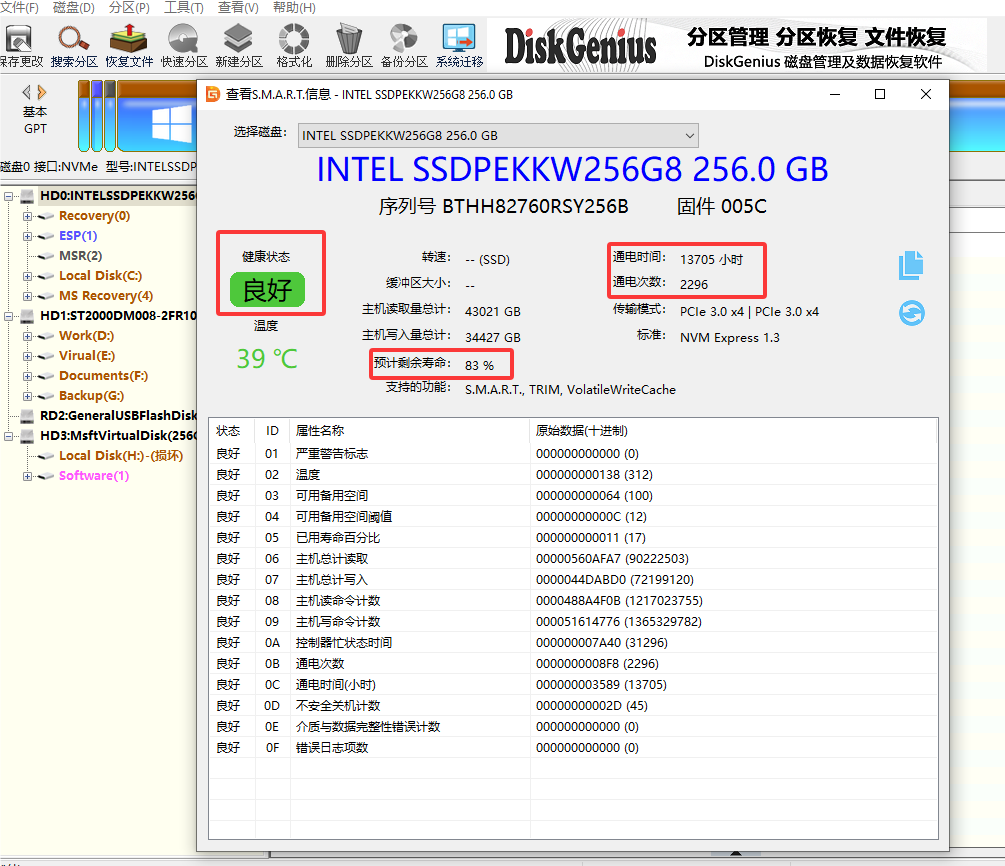网站排名需要多长时间宁波seo网络推广软件系统
随着固态硬盘(SSD)价格逐渐亲民,越来越多的用户选择用SSD替代传统机械硬盘,享受更快的开机速度和程序加载体验。但很多人买了SSD后,发现实际体验并没有想象中那么理想,甚至担心SSD寿命问题。今天这篇文章,就来聊聊固态硬盘的实用使用技巧,帮助你让SSD跑得更快、更耐用。
SSD不像机械硬盘那样有机械臂和旋转盘片,而是通过闪存芯片存储数据,读写速度快得多,但闪存单元有写入寿命限制。因此,使用SSD时要注意减少不必要的写入操作,同时保证硬盘有足够的剩余空间,这对延长SSD寿命非常重要。

下面是一些设置,可以一定程度上提高SSD性能,供大家参考:
- 启用TRIM命令:TRIM是让系统告诉SSD哪些数据块不再使用,可以及时擦除,避免性能下降。Windows 10及以上系统默认启用TRIM,但你也可以手动确认。
- 打开命令提示符,输入fsutil behavior query DisableDeleteNotify,返回0表示TRIM已启用。
- 关闭磁盘碎片整理:机械硬盘需要碎片整理提升性能,但SSD不需要碎片整理,反而会增加写入量,缩短寿命。Windows一般会自动识别SSD并禁用碎片整理,但最好确认一下。
- 调整虚拟内存和页面文件:虚拟内存会频繁读写硬盘,如果SSD容量大且内存充足,可以适当调整虚拟内存大小,减少对SSD的写入压力。
- 关闭不必要的系统还原和索引服务:系统还原和索引服务会频繁写入硬盘,可以根据需求关闭或优化,减少不必要的写入。
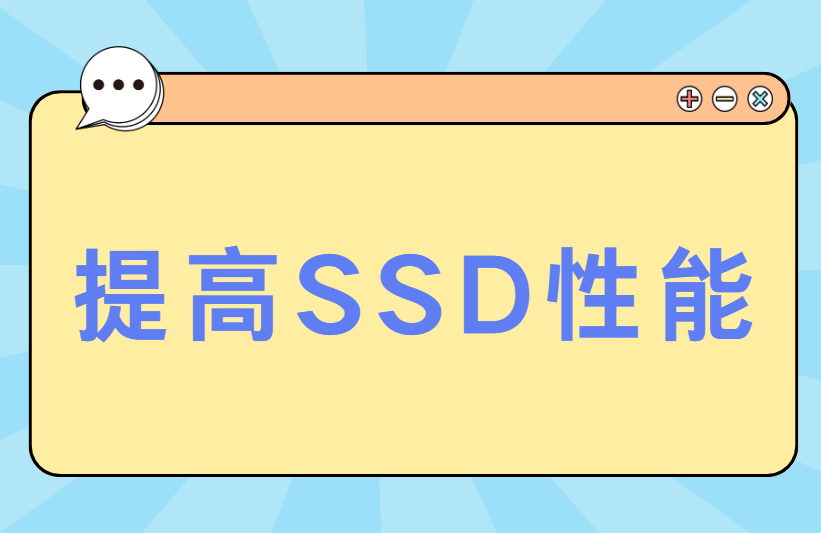
日常使用SSD固态硬盘的时候,如果想对固态硬盘做一些保养相关的操作,可以参考下面的几项内容:
- 保持SSD剩余空间充足:SSD需要一定的空闲空间来完成垃圾回收和数据均衡写入,建议保留至少15%-20%的空闲容量,避免硬盘性能下降。
- 避免频繁的大量写入操作:比如不建议将临时文件夹、下载目录全部放在SSD上,尤其是大文件频繁读写的情况,尽量把这类文件放到机械硬盘或其他存储设备。
- 定期备份数据:SSD虽然耐用,但任何硬盘都有故障风险,定期备份重要数据是最保险的办法。
- 更新固件:SSD厂商会定期发布固件升级,优化性能和稳定性,建议关注厂商官网,及时更新固件。

除了保养固态硬盘,我们平时还要关注固态硬盘的健康状态,可以使用品牌厂家提供的一些工具,比如Samsung Magician、Crucial Storage Executive,查看硬盘健康状况、更新固件、执行性能优化等。若没有对应品牌的软件,也可以用第三方工具检测SSD健康,掌握硬盘使用状态,如下图所示,使用第三方工具,可以查看固态硬盘的详细信息: